Gli smartphone Xiaomi e Redmi (sotto-brand di Xiaomi) sono ormai diventati molto popolari anche in Italia. Questo significa che gli utenti in possesso dei suddetti dispositivi mobile, non sono più “di nicchia”, ma anche utenti comuni che desiderano soltanto utilizzare le funzioni base.
Non è quindi esclusa la possibilità di incorrere in problemi più o meno facili da risolvere. In particolare, in questa guida, andremo a vedere come comportarsi nel caso in cui lo smartphone Xiaomi non venga riconosciuto dal PC.
Attivare il debug USB
La prima cosa da fare in questi casi è ovviamente quella relativa all’attivazione del debug USB, in modo da sbloccare eventuali limiti imposti dal sistema operativo. Per farlo sarà necessario attivare la cosiddetta “modalità sviluppatore”.
- Aprire l’app “Impostazioni”
- Continuare con “Informazioni sul dispositivo”
- Cliccare più volte e velocemente sulle informazione della “Versione MIUI”
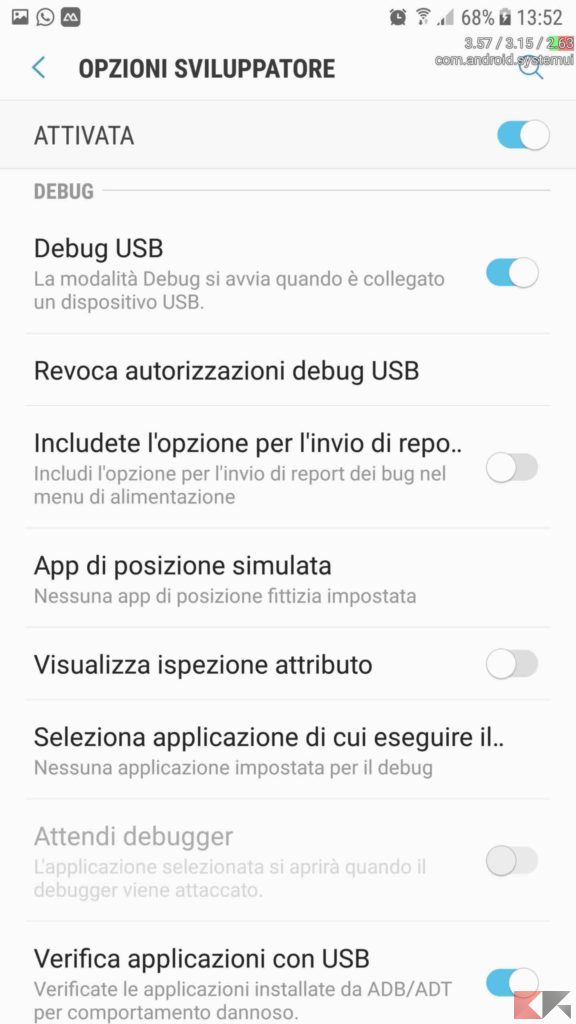
A questo punto apparirà la vice “Sei adesso uno sviluppatore” e si potrà procedere con il toggle del debug USB.
- Aprire l’app “Impostazioni”
- Continuare con “Impostazioni aggiuntive” e poi con “Opzioni sviluppatore”
- Scendere in basso e attivare “Debug USB”
Verificare lo stato del Cavo USB e dell’ingresso su PC
Il problema potrebbe derivare anche dalla sporcizia o dall’usura degli accessori hardware utilizzati. Vale quindi la pena analizzare accuratamente il cavo USB ed essere certi del suo funzionamento, oltre a provare a cambiare cavo o porta d’ingresso del PC. A questo punto, ci si potrà rendere conto dello stato dei dispositivi.
[amazon box=”B01DEMTOQ6,B01GN0M6NE” template=”list”]
Attivare il trasferimento file
Nel caso in cui il computer riuscisse a riconoscere lo smartphone Xiaomi, ma consentisse soltanto la ricarica, sarà necessario passare per le impostazioni di trasferimento. Una volta collegato il dispositivo, dovrebbe apparire sullo schermo del device mobile, una notifica contenente la voce “USB”. Cliccandoci sopra, si potrà scegliere tra “Solo ricarica”, “Trasferimento foto (PTP”) o “Trasferimento file (MTP)”. Consigliamo l’attivazione di quest’ultimo.
Utilizzare Mi PC Suite
La stessa Xiaomi ha deciso di sviluppare un programma desktop utile per la sincronizzazione dei propri dispositivi in completa semplicità. Se quindi il PC non riesce a riconoscere il device attraverso le classiche opzioni di archiviazione esterna, allora potrebbe invece farlo Mi PC Suite. Ciò che servirà fare sarà sostanzialmente: scaricare l’app da questo link e procedere con l’istallazione.
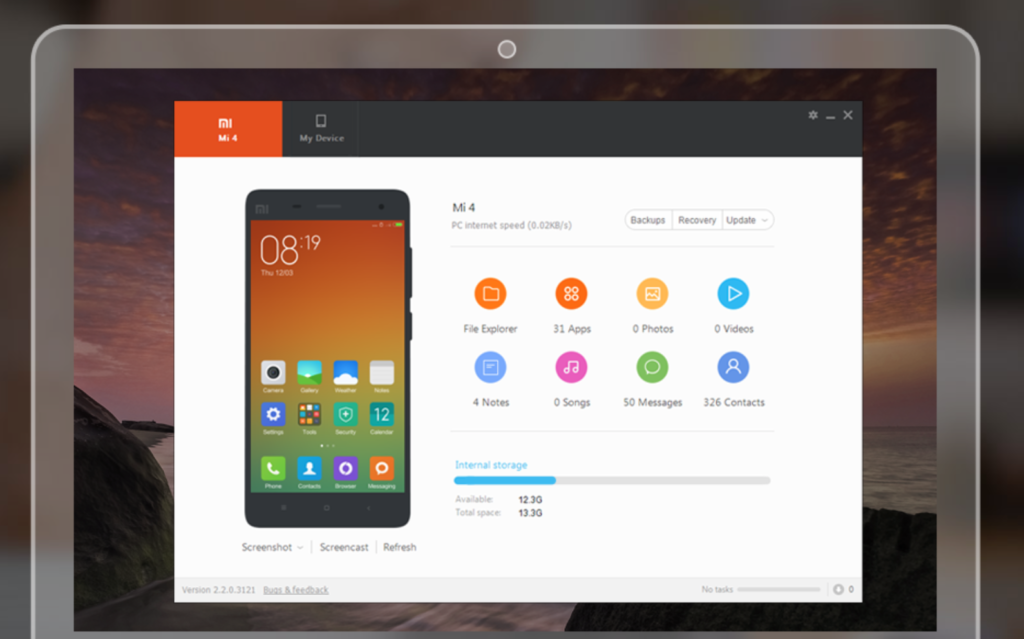
Aggiornare il sistema
Ultima, ma altrettanto utile, possibilità è senza dubbio quella che sta dietro l’aggiornamento software dello smartphone. Questo potrebbe in qualche modo migliorare i permessi e le impostazioni di privacy, oltre a consentire una più semplice installazione dei driver al PC. Per farlo sarà ancora una volta necessario passare per le impostazioni di sistema e proseguire con “Aggiornamento software”.
Dubbi o problemi? Vi aiutiamo noi
Puoi scoprire contenuti esclusivi ed ottenere supporto seguendo i canali Youtube, TikTok o Instagram del nostro fondatore Gaetano Abatemarco. Se hai Telegram vuoi rimanere sempre aggiornato, iscriviti al nostro canale Telegram.













